Halaman komentar di Microsoft Word, meskipun berguna untuk kolaborasi dan memberikan umpan balik, terkadang menjadi pengganggu ketika Anda ingin mencetak dokumen bersih atau membagikannya sebagai salinan final. Keberadaan halaman kosong yang berisi hanya catatan kaki atau area komentar bisa mengganggu alur baca dan memakan ruang yang tidak perlu. Untungnya, Word menyediakan berbagai cara untuk menghilangkan halaman komentar ini, mulai dari metode sederhana hingga pendekatan yang lebih teknis, tergantung pada penyebab halaman tersebut muncul.
Artikel ini akan membahas secara mendalam berbagai metode untuk menghilangkan halaman komentar di Word, dengan penjelasan langkah demi langkah dan contoh ilustrasi. Dengan panduan ini, Anda akan mampu mengendalikan tampilan dokumen Anda dan memastikan presentasi yang profesional dan ringkas.
Memahami Penyebab Halaman Komentar Muncul
Sebelum membahas solusinya, penting untuk memahami mengapa halaman komentar bisa muncul di Word. Beberapa penyebab umum meliputi:
- Komentar yang terlalu panjang: Komentar yang panjang dan melebihi batas halaman akan memaksa Word untuk membuat halaman tambahan untuk menampungnya.
- Pengaturan tata letak: Pengaturan tata letak dokumen, seperti margin atau ukuran font, dapat memengaruhi bagaimana komentar ditempatkan dan apakah mereka memerlukan halaman tambahan.
- Tabel atau gambar di dalam komentar: Jika komentar berisi tabel atau gambar yang besar, mereka mungkin membutuhkan ruang lebih banyak dan memaksa Word untuk membuat halaman baru.
- Pemformatan yang tidak konsisten: Pemformatan yang tidak konsisten dalam komentar, seperti penggunaan spasi berlebihan atau paragraf yang tidak teratur, dapat menyebabkan halaman tambahan.
- Bug atau kesalahan pada Word: Meskipun jarang terjadi, bug atau kesalahan pada Word terkadang dapat menyebabkan halaman komentar muncul secara tidak terduga.
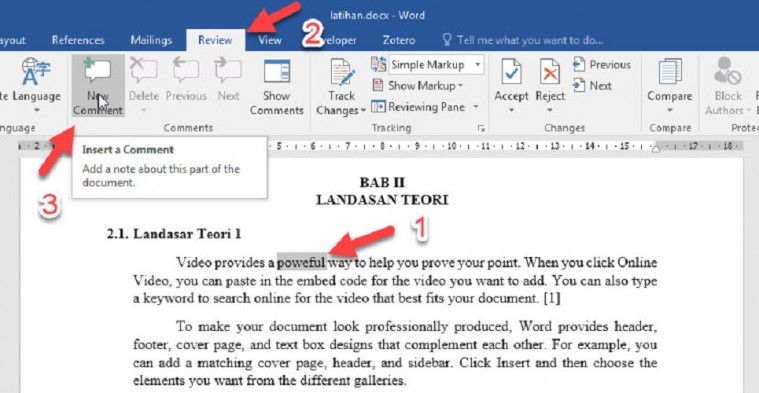
Metode Menghilangkan Halaman Komentar
Berikut adalah beberapa metode yang bisa Anda gunakan untuk menghilangkan halaman komentar di Word, diurutkan dari yang paling sederhana hingga yang lebih kompleks:
1. Menghapus Komentar:
Metode paling sederhana dan seringkali paling efektif adalah dengan menghapus komentar yang menyebabkan halaman tambahan.
- Langkah 1: Buka dokumen Word Anda.
- Langkah 2: Klik tab "Review" (Tinjau) di ribbon.
- Langkah 3: Di grup "Comments" (Komentar), Anda akan melihat tombol "Previous" (Sebelumnya) dan "Next" (Selanjutnya) untuk menavigasi antar komentar.
- Langkah 4: Navigasi ke komentar yang menurut Anda menyebabkan halaman tambahan.
- Langkah 5: Klik tombol "Delete" (Hapus) di grup "Comments" (Komentar). Anda juga bisa mengklik kanan pada komentar dan memilih "Delete Comment" (Hapus Komentar).
- Langkah 6: Ulangi langkah 4 dan 5 untuk menghapus semua komentar yang tidak diperlukan.
Tips:
- Anda bisa menghapus semua komentar sekaligus dengan mengklik panah bawah di tombol "Delete" (Hapus) dan memilih "Delete All Comments in Document" (Hapus Semua Komentar di Dokumen).
- Sebelum menghapus komentar, pertimbangkan untuk menyalin isinya ke lokasi lain jika Anda masih memerlukannya untuk referensi.
2. Mengedit Komentar:
Jika Anda tidak ingin menghapus komentar, Anda bisa mencoba mengeditnya untuk mengurangi panjangnya atau menghapus elemen yang mungkin menyebabkan halaman tambahan.
- Langkah 1: Buka dokumen Word Anda.
- Langkah 2: Klik tab "Review" (Tinjau) di ribbon.
- Langkah 3: Navigasi ke komentar yang ingin Anda edit.
- Langkah 4: Klik di dalam komentar untuk mengaktifkannya.
- Langkah 5: Edit teks komentar untuk membuatnya lebih ringkas. Hapus tabel atau gambar yang tidak perlu.
- Langkah 6: Periksa kembali tata letak dokumen untuk melihat apakah perubahan yang Anda buat telah menghilangkan halaman tambahan.
3. Menyesuaikan Margin dan Ukuran Font:
Pengaturan margin dan ukuran font dapat memengaruhi bagaimana komentar ditempatkan dan apakah mereka memerlukan halaman tambahan.
- Langkah 1: Buka dokumen Word Anda.
- Langkah 2: Klik tab "Layout" (Tata Letak) di ribbon.
- Langkah 3: Di grup "Page Setup" (Pengaturan Halaman), klik tombol "Margins" (Margin).
- Langkah 4: Pilih opsi margin yang lebih kecil, seperti "Narrow" (Sempit). Anda juga bisa memilih "Custom Margins" (Margin Kustom) untuk mengatur margin secara manual.
- Langkah 5: Klik tab "Home" (Beranda) di ribbon.
- Langkah 6: Di grup "Font" (Font), kurangi ukuran font komentar.
- Langkah 7: Periksa kembali tata letak dokumen untuk melihat apakah perubahan yang Anda buat telah menghilangkan halaman tambahan.
4. Mengatur Posisi dan Ukuran Kotak Komentar:
Word memungkinkan Anda mengatur posisi dan ukuran kotak komentar, yang dapat membantu mengurangi ruang yang mereka tempati.
- Langkah 1: Buka dokumen Word Anda.
- Langkah 2: Klik tab "Review" (Tinjau) di ribbon.
- Langkah 3: Navigasi ke komentar yang ingin Anda atur.
- Langkah 4: Klik pada batas kotak komentar untuk memilihnya.
- Langkah 5: Seret batas kotak komentar untuk mengubah ukurannya. Anda juga bisa menyeret kotak komentar ke posisi yang berbeda di halaman.
- Langkah 6: Periksa kembali tata letak dokumen untuk melihat apakah perubahan yang Anda buat telah menghilangkan halaman tambahan.
5. Mengatur Tampilan Komentar:
Word menyediakan beberapa opsi untuk mengatur tampilan komentar, seperti menampilkan atau menyembunyikan garis penghubung dan menampilkan komentar di margin atau di dalam teks.
- Langkah 1: Buka dokumen Word Anda.
- Langkah 2: Klik tab "Review" (Tinjau) di ribbon.
- Langkah 3: Di grup "Tracking" (Pelacakan), klik tombol "Show Markup" (Tampilkan Markup).
- Langkah 4: Pilih opsi yang berbeda untuk melihat bagaimana mereka memengaruhi tampilan komentar. Misalnya, Anda bisa mencoba menyembunyikan garis penghubung atau menampilkan komentar di dalam teks.
- Langkah 5: Periksa kembali tata letak dokumen untuk melihat apakah perubahan yang Anda buat telah menghilangkan halaman tambahan.
6. Mengubah Mode Tampilan:
Terkadang, halaman komentar muncul hanya dalam mode tampilan tertentu, seperti "Print Layout" (Tata Letak Cetak). Anda bisa mencoba mengubah mode tampilan untuk melihat apakah halaman komentar hilang.
- Langkah 1: Buka dokumen Word Anda.
- Langkah 2: Klik tab "View" (Tampilan) di ribbon.
- Langkah 3: Di grup "Views" (Tampilan), coba pilih mode tampilan yang berbeda, seperti "Read Mode" (Mode Baca) atau "Web Layout" (Tata Letak Web).
- Langkah 4: Periksa apakah halaman komentar masih muncul dalam mode tampilan yang berbeda.
7. Memeriksa Section Break (Pemisah Bagian):
Terkadang, halaman komentar muncul karena adanya Section Break yang tidak diperlukan.
- Langkah 1: Buka dokumen Word Anda.
- Langkah 2: Klik tab "Home" (Beranda) di ribbon.
- Langkah 3: Di grup "Paragraph" (Paragraf), klik tombol "Show/Hide ¶" (Tampilkan/Sembunyikan ¶). Ini akan menampilkan karakter non-printing, termasuk Section Break.
- Langkah 4: Cari Section Break yang mungkin menyebabkan halaman kosong.
- Langkah 5: Jika Anda menemukan Section Break yang tidak diperlukan, pilih dan tekan tombol "Delete" (Hapus) untuk menghapusnya.
- Langkah 6: Matikan tampilan karakter non-printing dengan mengklik kembali tombol "Show/Hide ¶" (Tampilkan/Sembunyikan ¶).
- Langkah 7: Periksa kembali tata letak dokumen untuk melihat apakah perubahan yang Anda buat telah menghilangkan halaman tambahan.
8. Memperbarui atau Memperbaiki Instalasi Word:
Jika semua metode di atas gagal, mungkin ada bug atau kesalahan pada instalasi Word Anda. Coba perbarui atau perbaiki instalasi Word Anda.
- Langkah 1: Tutup Word.
- Langkah 2: Buka "Control Panel" (Panel Kontrol) di komputer Anda.
- Langkah 3: Klik "Programs" (Program) dan kemudian "Programs and Features" (Program dan Fitur).
- Langkah 4: Cari "Microsoft Office" atau "Microsoft Word" dalam daftar program.
- Langkah 5: Klik kanan pada "Microsoft Office" atau "Microsoft Word" dan pilih "Change" (Ubah).
- Langkah 6: Pilih opsi "Repair" (Perbaiki) atau "Online Repair" (Perbaikan Online) dan ikuti instruksi di layar.
- Langkah 7: Setelah proses perbaikan selesai, buka kembali Word dan periksa apakah masalah halaman komentar masih ada.
Kesimpulan
Menghilangkan halaman komentar di Word membutuhkan pemahaman tentang penyebabnya dan penerapan metode yang tepat. Dengan panduan lengkap ini, Anda telah mempelajari berbagai cara untuk mengatasi masalah ini, mulai dari menghapus atau mengedit komentar, menyesuaikan tata letak, hingga memperbaiki instalasi Word. Dengan menguasai teknik-teknik ini, Anda dapat memastikan bahwa dokumen Anda selalu terlihat profesional, ringkas, dan bebas dari halaman tambahan yang tidak perlu. Selamat mencoba!

Tinggalkan Balasan